Малювання шляхів у AffinityDesignerотримує креативний вимір завдяки олівцевомуінструментута векторній пензлю. З цими інструментами ти легко можеш створювати індивідуальні дизайни, не вдаючись до складних функцій. Ця інструкція проведе тебе через ефективне використання цих інструментів і покаже, як ти можеш найкраще використовувати свої вільні малюнки.
Найважливіші висновки
- Олівцевий інструмент і векторний пензель пропонують подібні функціональні можливості, але різні візуалізації.
- Обидва інструменти дозволяють малювати шляхи в Affinity Designer.
- З різними налаштуваннями ти можеш налаштувати товщину лінії, типи контурів і параметри стабільності.
Використання олівцевого інструменту
1. Вибір інструменту
Почни з вибору олівцевого інструменту. Ти знайдеш його в меню інструментів або можеш використовувати комбінацію клавіш N.
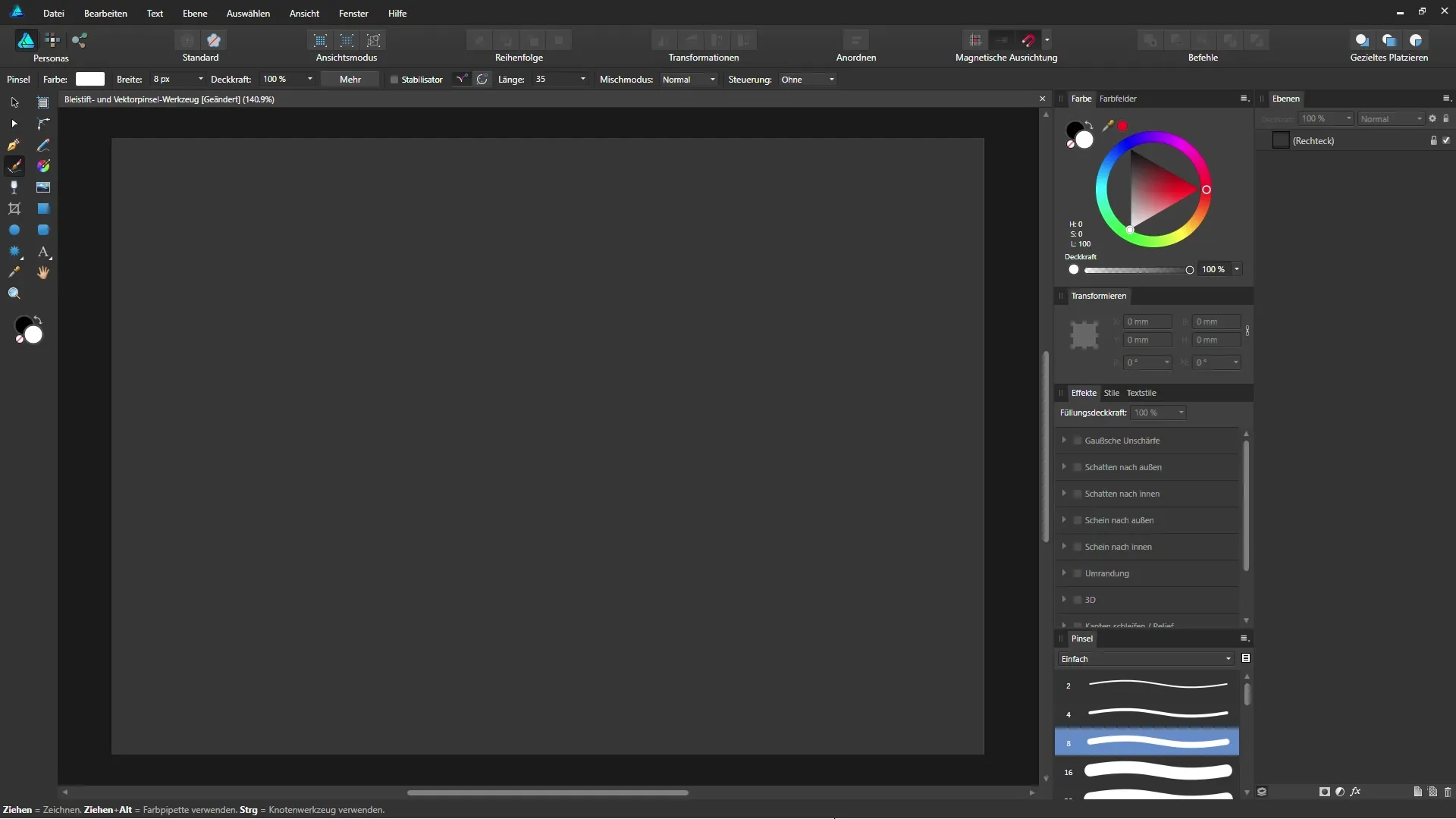
Коли ти вибрав інструмент, ти можеш відразу почати малювати.
2. Встановлення кольору та ширини контуру
У верхній панелі контексту ти можеш вибрати колір контуру. Наприклад, для цього кроку вибери білий. Крім того, ти можеш встановити ширину контуру в пунктах.
Ширину також можна визначити в налаштуваннях Affinity Designer.
3. Увімкнення чутливості до тиску
Якщо ти використовуєш графічний планшет, у тебе є можливість увімкнути чутливість до тиску. Перейди до панелі керування і вибери опцію тиску. Це дозволяє динамічно налаштовувати товщину лінії залежно від твоїх налягань.
4. Увімкнення стабілізації
Якщо твоя лінія виглядає трохи нерівно, увімкни стабілізатор. Це можна налаштувати, активувавши режим каната, довжину якого ти можеш регулювати. Значення 35 забезпечує адекватну стійкість.
5. Малювання від руки
Тепер ти можеш просто малювати олівцем. Спочатку ти малюєш лінію, яка відображається як шлях у панелі шарів.
Ти можеш змінювати контур в будь-який момент, активувавши інструмент переміщення.
6. Налаштування кінців шляху
У панелі контексту ти також можеш налаштувати кінці шляху. Ти можеш вибрати між круглим, тупим або квадратним кінцем.
Круглий кінець часто виглядає естетичніше, тоді як тупі кінці виглядають точніше.
7. Створення пунктирних ліній
Для пунктирних ліній тобі потрібен контур, без використання чутливості до тиску. Увімкни цю опцію в меню.
Налаштувавши пунктирну лінію, ти можеш швидко створювати креативні варіації.
Використання векторного пензля
1. Перехід до векторного пензля
Вибрати векторний-пензельти можеш, клікнувши на відповідний значок або натиснувши клавішу B.
Таким чином ти отримуєш доступ до тих самих функціональних можливостей, що й у олівцевого інструменту, але з іншими параметрами налаштувань у меню.
2. Налаштування пензля і розміру
Вибери пензель з панелі управління пензлем. Там ти знайдеш різні пензлі для різних цілей. Векторний пензель вимірює ширину в пікселях, що є іншим підходом у порівнянні з олівцевим інструментом.
3. Малювання з векторним пензлем
Тепер ти можеш малювати на зображенні. Як і з олівцем, автоматично встановлюються опорні точки, які описують криву.
Ти також можеш налаштувати контур тут і оформити кінці шляху.
4. Комбінація заливки та контуру
Якщо ти хочеш використовувати одночасно контур та заливку, це також можна зробити з обома інструментами. Змінюй колір заливки та проводь свою лінію. Таким чином ти швидко можеш створити привабливий дизайн.
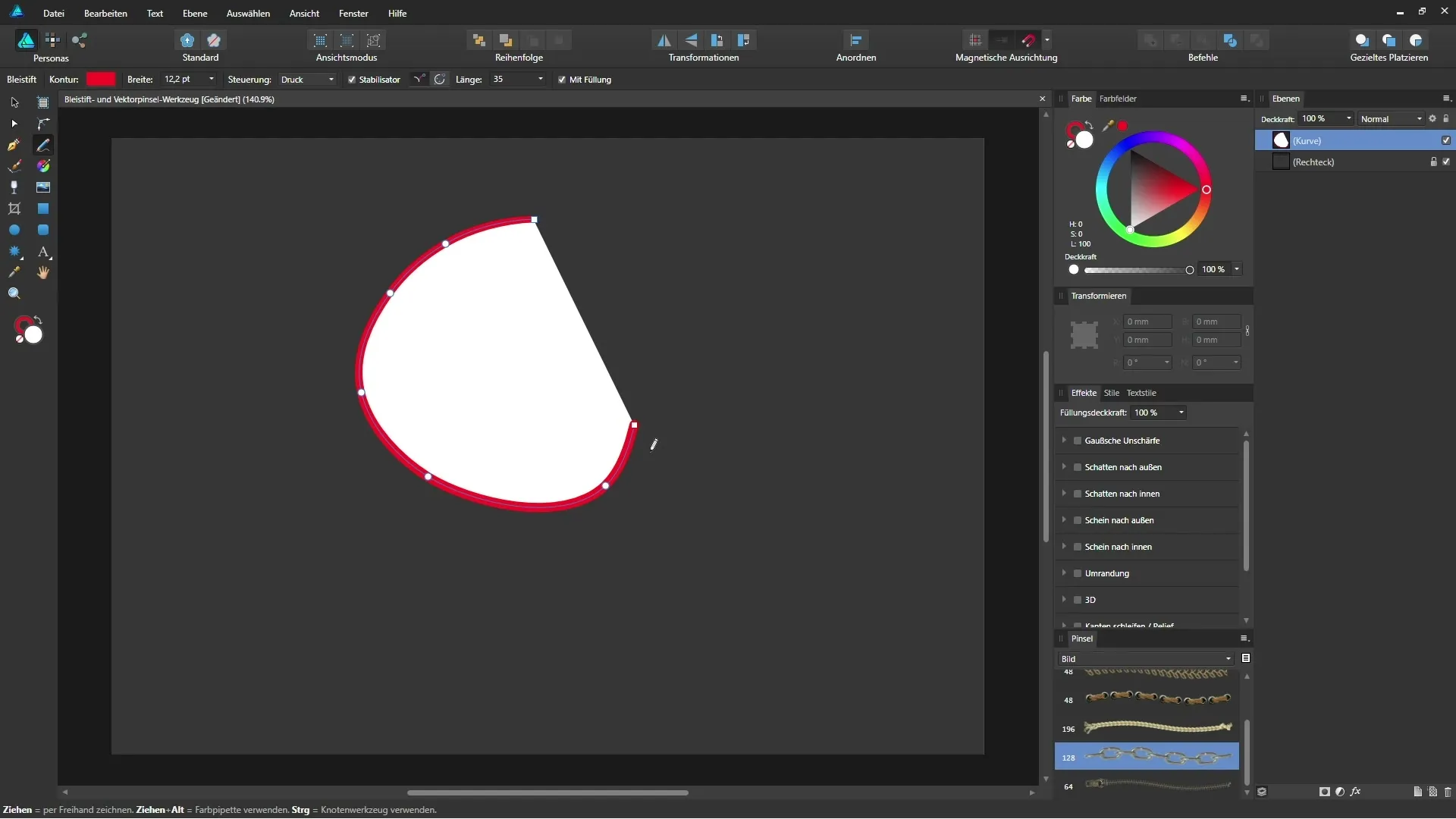
Резюме - Affinity Designer: детально про олівцевий інструмент і векторний пензель
З правильним використанням олівцевого інструменту та векторного пензля в Affinity Designer ти можеш використовувати свою креативну свободу. Обидва інструменти пропонують тобі багато можливостей для гнучкості та налаштувань для твоїх креативних ідей.
Часті запитання
Як вибрати олівцевий інструмент?Ти знайдеш олівцевий інструмент у меню інструментів або можеш використовувати комбінацію клавіш N.
Як я можу налаштувати товщину контуру?У панелі контексту ти можеш налаштувати колір контуру та ширину контуру в пунктах.
Що робить стабілізатор?Стабілізатор допомагає згладжувати нерівні лінії, коли ти малюєш на графічному планшеті.
Як я можу створити пунктирну лінію?Вибери лінію без чутливості до тиску і увімкни опцію для пунктирних ліній у меню.
Де я можу знайти різні пензлі для векторного пензля?Пензлі можна знайти в панелі управління пензлем внизу праворуч або через «Вигляд Студія» > «Пензлі».


